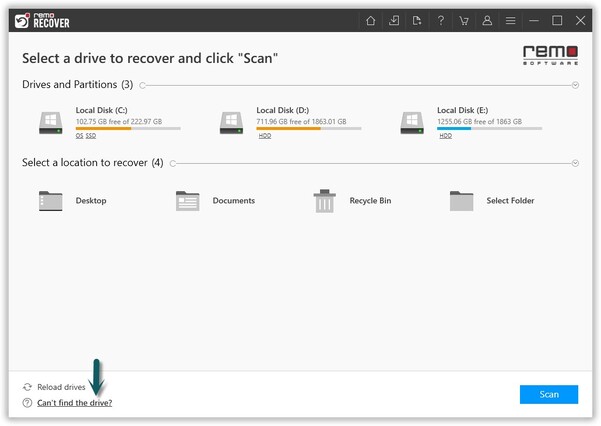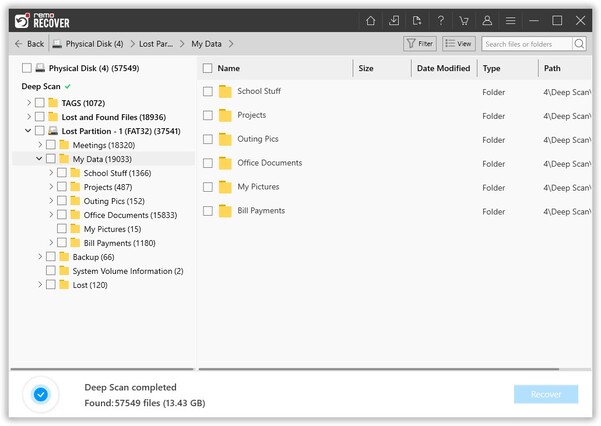SanDisk는 가장 인기 많은 플래시 드라이브 및 메모리 카드 브랜드입니다. 데이터를 체계적으로 저장하고 쉽게 액세스할 수 있고, 검색 프로세스가 원활하고 빠릅니다. 그렇지만, 파일이 누락되거나 손실될 수 있습니다. 위치가 덮어쓰기 전에 최대 데이터를 복원하려면 SanDisk 복구 소프트웨어를 무료로 처리해야 합니다.
다행히도, 주의해서 다루면 SanDisk 데이터를 복구하는 것은 아주 간단합니다. 파일이나 기타 미디어가 삭제되거나, 드라이브가 포맷될 때마다, 메모리에서 해당 위치를 향후 데이터 파일에 사용할 수 있습니다. 따라서, 문제가 발생한 즉시 신속하게 조치를 취하고 드라이브 사용을 중단해야 합니다. 파일을 덮어쓰기 전에 성공적인 복구가 보장됩니다.

파트 1: SanDisk 복구 소프트웨어를 무료로 선택할 때 고려해야 할 사항은 무엇인가요?
SanDisk 드라이브로 작업하고 SanDisk 데이터 복구 소프트웨어를 무료로 사용하고, 파일을 복구하려는 경우 몇 가지 주요 사항을 고려해야 합니다.
- 소프트웨어는 오디오 및 동영상과 같은, 모든 미디어 유형의 파일 형식과 호환되어야 합니다.
- 필요한 파일 시스템을 지원해야 합니다. 일반적으로, 메모리 카드와 드라이브는 대용량 파일을 위해 FAT32와 exFAT를 지원합니다. 파일 시스템 호환성을 통해 다양한 크기의 미디어에서 작동할 수 있습니다.
- 선택한 도구는 고성능으로 미디어를 복구할 수 있도록 고급 복구 알고리즘을 갖추고 있어야 합니다.
- 대부분의 무료 도구는 무료로 복구할 수 있는 파일 크기에 일정한 제한이 있습니다. 한도를 초과하는 경우 복구하려면, 프로 버전이 필요하며, 이 경우에는 비용이 발생합니다.
- 소프트웨어는 사용 중인 운영 체제와도 호환되어야 합니다.
파트 2: 최고의 SanDisk 복구 소프트웨어 무료 6가지
뛰어난 성능으로 SanDisk 저장 장치에서 미디어를 이상적으로 복구할 수 있는 복구 도구를 선택하는 것이 중요합니다. 그렇지만, 신뢰할 수 있는 서비스를 선택할 수 있는 다양한 옵션이 있습니다. 이러한 무료 도구에는 고유한 기능이 있습니다; 상위 6가지 무료 SanDisk 복구 소프트웨어 옵션에 대해 자세히 알아보세요.
상위 1: 4DDiG Free Data Recovery
4DDiG Free Data Recovery는 SanDisk 데이터 복구를 위한 신뢰할 수 있는 무료 도구입니다. 최대 성공률을 제공합니다. 이 도구는 2000개 이상의 파일 저장 공간 및 파일 형식에서 미디어를 복구할 수 있습니다. 실수로 인한 손실, 수동 오류, 손상된 SanDisk 드라이브 또는 포맷된 드라이브 등, 데이터 삭제의 원인이 무엇이든 SanDisk 데이터의 완벽한 보안을 보장합니다. 몇 분 안에 미디어 검색을 확인하는 4DDiG의 강력한 알고리즘으로, 데이터를 쉽게 복구할 수 있습니다. 복구 옵션도 제공합니다. 파일이 손상되어도 걱정하지 마세요; 자동으로 파일을 복구하고 복구 가능한 파일을 최대 2GB까지 무료로 복원합니다. SanDisk 드라이브를 복구하기 위해 수행해야 하는 세 가지 기본 단계가 있습니다.
SanDisk 드라이브의 복구 프로세스를 시작하려면, 컴퓨터에 드라이브를 삽입해야 합니다. 슬롯에 넣고 컴퓨터가 이를 읽도록 합니다.
-
드라이브 선택하기
처음에는, Tenorshare 4DDiG 데이터 복구 도구를 다운로드하고 설치해야 합니다. 그런 다음, 애플리케이션을 시작하고 SanDisk 드라이브와 연결된 드라이브를 선택합니다. 드라이브가 선택되면, 시작을 클릭하고 프로세스를 시작합니다.
-
드라이브 스캔하기
4DDiG가 SanDisk 드라이브에서 미디어를 찾기 시작하고 즉시 화면에 표시하기 시작합니다. 원하는 파일을 찾았다고 생각되면 언제든지 스캔을 중지할 수 있습니다.
-
미리보기 및 복구하기
원하는 파일이 화면에 표시되면, 서둘러 복구 버튼을 누르지 마세요. 우선, 파일을 미리 보고 품질을 확인합니다. 데이터가 정확한 형식이라고 생각되면, 복구를 클릭합니다.
상위 2: SanDisk 복구 소프트웨어 무료용 Recuva
Recuva는 SanDisk 복구를 위한 무료 도구입니다. SanDisk 파일은 대용량 파일 시스템과 크기를 지원해야 하지만, 제한된 파일 시스템과 형식을 지원한다는 점을 고려해야 합니다. 복구 요구 사항이 제한적이고 기본 알고리즘이 있는 오래된 시스템에서 잘 작동합니다. Recuva를 사용하면 데이터를 무제한으로 무료로 복원할 수 있습니다. 그렇지만, 이 소프트웨어에서는 미리보기가 제한되며, 최신 사진 및 동영상 형식은 지원되지 않습니다.

상위 3: SanDisk 복구 소프트웨어 무료용 R-Studio
R-Studio는 Windows, Mac 및 Linux를 포함한 거의 모든 운영 체제를 지원하는 전문 SanDisk 복구 소프트웨어입니다. 모든 OS에서 데이터를 복구할 수 있지만, 각각에 대한 라이선스가 별도로 필요합니다. 패키지를 선택할 때 현명하게 선택해야 효율적으로 복구할 수 있습니다. 경쟁력은 여러 파일 시스템과의 호환성입니다. 그렇지만, 전문가의 도움이 필요하며; 초보자에게는 혼란스러울 수 있습니다. 무료 버전은 최대 256KB의 데이터만 복구할 수 있습니다.
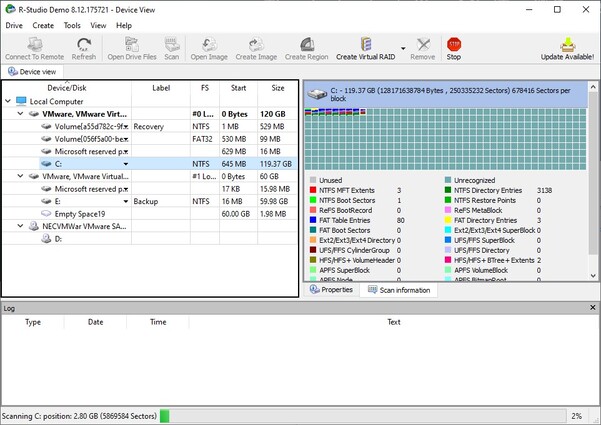
상위 4: SanDisk RescuePRO
RescuePRo는 SanDisk 드라이브에 번들로 제공되는 무료 소프트웨어입니다. 현재 별도로 구매할 수 있습니다. 실수로 인한 삭제 등 간단한 복구에 아주 원활하게 작동합니다. 그렇지만, 손상된 파일 시스템을 처리해야 하는 복잡한 상황에는 권장되지 않습니다. 복구 기능이 없습니다. 간단한 데이터 복구만을 위해 1TB 이상의 마이크로 SD 카드 복구를 지원합니다. RAW 파일 유형을 지원하려면, RescuePRO 디럭스를 다운로드해야 합니다.
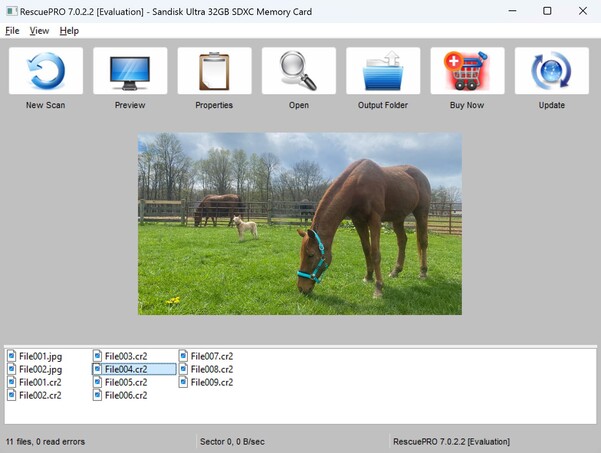
상위 5: SanDisk 복구 소프트웨어 무료용 PhotoRec
PhotoRec은 복구를위한 인기있는 오픈 소스 소프트웨어입니다. 표준 복구에 놀랍고 SanDisk 복구를 무료로 쉽게 수행 할 수 있습니다. RescuePRO와 마찬가지로, 간단한 복구에는 적합하지만; 손상된 SD 카드나 파일 시스템과 같은 복잡한 경우라면, 문제가 될 수 있습니다. 무엇보다도, 사용하기 쉬운 텍스트 인터페이스로 아주 간단합니다. FAT, exFAT, NTFS, ext2/ext3/ext4 파일 시스템을 지원합니다. 오픈 소스이므로, 온라인에서 쉽게 미디어를 복구할 수 있습니다.
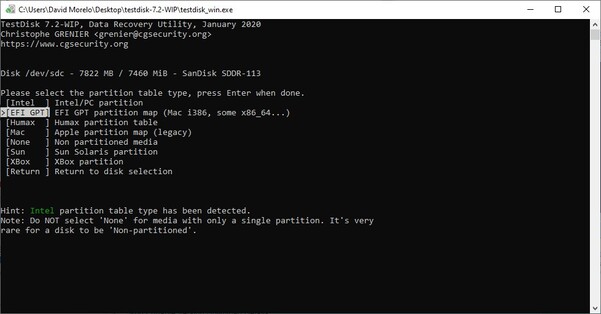
상위 6: SanDisk 복구 도구
SanDisk에는 공식 복구 도구가 있으며, 이는 SanDisk 드라이브를 스캔하고 드라이브로부터 미디어를 복구하는 가장 좋은 방법입니다. 이 도구는 복구가 올바른 형식으로 이루어지도록 보장합니다. 이 도구는 삭제, 분실, 손상, 심지어 포맷된 SanDisk 카드에서도 파일을 복구할 수 있습니다. 몇 초 만에 파일을 찾을 수 있는 최신 파일 서명이 탑재되어 있습니다. 스캔이 완료된 후 미리보기 옵션을 제공합니다. 발견된 모든 미디어는 이름, 크기, 날짜 등을 기준으로 정리됩니다.
SanDisk 드라이브를 복구하는 단계
- 컴퓨터에 SanDisk 드라이브를 삽입합니다
- SanDisk 복구 도구를 설치하고 실행합니다.
- 홈페이지에서, SanDisk SD 카드 드라이브를 선택하고 데이터를 복원할 수 있습니다.
-
검색을 시작하려면 스캔을 클릭합니다.
그렇지만, 화면에 드라이브가 보이지 않는다면, "드라이브를 찾을 수 없음"을 클릭하세요.

- 이 도구는 동적 복구 보기를 제공하므로, 스캔이 완료될 때까지 기다릴 필요 없이 이동 중에도 파일을 미리 볼 수 있습니다.
-
스캔이 완료되면, SanDisk에서 모든 미디어가 표시됩니다.

- 검색된 미디어를 두 번 클릭하고 미리 볼 수 있습니다
- 원하는 파일 유형에 따라 보기를 필터링할 수 있습니다.
- 복원하려는 필수 파일 및 폴더를 선택하고 복구 버튼을 클릭합니다.
- 마지막으로, 미디어의 새 위치를 선택합니다.
파트 3: 자주 하는 질문
Q 1: SanDisk 저장 장치에서 데이터 손실의 원인은 무엇인가요?
SanDisk 저장 장치에서 데이터 손실은 어떤 이유로든 발생할 수 있습니다. 이러한 장치는 널리 사용되기 때문에, 데이터 손실 가능성이 높습니다.
이러한 데이터 손실의 주요 원인은 다음과 같습니다:
- 장치에서 중요한 데이터를 실수로 삭제되었습니다. 본인 또는 다른 사람이 실수로 삭제했을 수 있습니다.
- 포맷된 드라이브는 모든 데이터를 잃을 수도 있습니다. 가끔은, 장치 성능이 좋지 않아서, 이를 개선하기 위해 드라이브를 포맷하는 경우가 있습니다. 이렇게 하면, 모든 미디어가 손실됩니다.
- 파일 또는 드라이브 손상은 이러한 손실의 또 다른 중요한 원인입니다. 갑작스러운 정전으로 인해 파일이 손상될 수 있습니다. 잘못된 추출, 맬웨어 공격 또는 소프트웨어 충돌로 인해 SanDisk 드라이브가 손상되어 액세스할 수 없게 될 수 있습니다.
- 고온 또는 저온 노출, 구부러짐, 팁 파손 등의 물리적 손상으로 인해, SanDisk 드라이브에서 데이터가 손실될 수 있습니다.
이러한 원인을 제대로 이해하면, 향후 발생할 수 있는 위협으로부터 자신을 보호할 수 있습니다.
Q 2: SanDisk SD 카드에서 사진을 어떻게 복구하나요?
SanDisk SD 카드에서 사진을 복구하려면, 소프트웨어 도구가 필요합니다. 여러 무료 도구가 제공되므로, 필요에 가장 적합한 도구를 선택해야 합니다. 4DDiG와 같은 전문 도구는 모든 유형의 데이터에 완벽하게 설계되었습니다. 그렇지만, 스캔하는 동안 특정 파일 형식의 파일을 스캔할 수 있는 옵션을 제공합니다. 사진을 선택하면, 화면에 모든 이미지가 표시됩니다. 이렇게 하면, 원하는 사진을 효과적으로 미리 보고 선택하고 복구할 수 있으며; 시간도 많이 절약할 수 있습니다.
Q 3: 고장난 SanDisk USB 플래시 드라이브는 고칠 수 있나요?
예! 고장난 SanDisk USB 플래시 드라이브는 고칠 수 있지만, 전문가의 도움이 필요합니다. 쉬운 작업이 아니므로, 직접 수리하는 것은 권장하지 않습니다. 한 번의 실수로 영구적인 데이터 손실이 발생할 수 있습니다. 이러한 위험을 감수하지 않으려면, 이러한 작은 장치를 수리할 수 있는 전문 기술자를 찾으세요.
결론
SanDisk 데이터 드라이브의 데이터 손실은 발생하지만, 항상 최악의 상황은 아닙니다. 대부분의 경우에는, 무료로 제공되는 SanDisk 복구 소프트웨어로 드라이브를 쉽게 복구할 수 있습니다. 일부 전문 도구는 아주 짧은 시간에 모든 미디어를 복구하여 놀라운 복구 경험을 제공합니다. 그렇지만, 많은 무료 도구는 무료 버전에서 미리보기 옵션만 제공합니다. 일부는 KB 단위로 무료 복구를 허용합니다. 4DDiG Free Data Recovery는 최대 2GB까지 무료로 제공되는 최고의 SanDisk 데이터 복구 소프트웨어 중 하나입니다. 또한 손상된 드라이브에 대한 복구 옵션도 제공합니다.